แอป Twitter หรือเว็บไซต์มีปัญหาในการโหลดรูปภาพบนโทรศัพท์มือถือหรือเดสก์ท็อปของคุณหรือไม่ ถ้าใช่ มีบางสิ่งที่คุณสามารถแก้ไขได้
Twitter สามารถหยุดโหลดหรือแสดงรูปภาพและ GIF ได้ด้วยเหตุผลหลายประการ อาจเป็นอินเทอร์เน็ตของคุณ แคชของแอปพลิเคชันเสียหาย หรือปัญหาสุ่มฝั่งเซิร์ฟเวอร์
สารบัญ 
อ่านต่อ เพื่อเรียนรู้วิธีแก้ไข Twitter ไม่โหลดหรือแสดงรูปภาพบน iOS, iPadOS, Android, Windows และ Mac
1. ตรวจสอบสถานะเซิร์ฟเวอร์ของ Twitter
ทางที่ดีควรเริ่มต้นด้วยการตัดปัญหาฝั่งเซิร์ฟเวอร์ออกจากสมการ โดยไปที่หน้าสถานะ API อย่างเป็นทางการของ Twitter หรือเครื่องมือตรวจสอบเว็บไซต์ของบุคคลที่สาม เช่น DownDetector เพื่อตรวจสอบว่าทุกอย่างเรียบร้อยดีกับแพลตฟอร์มโซเชียลมีเดียหรือไม่ หากมีการหยุดทำงาน ให้รอจนกว่า Twitter จะแก้ไขปัญหาได้
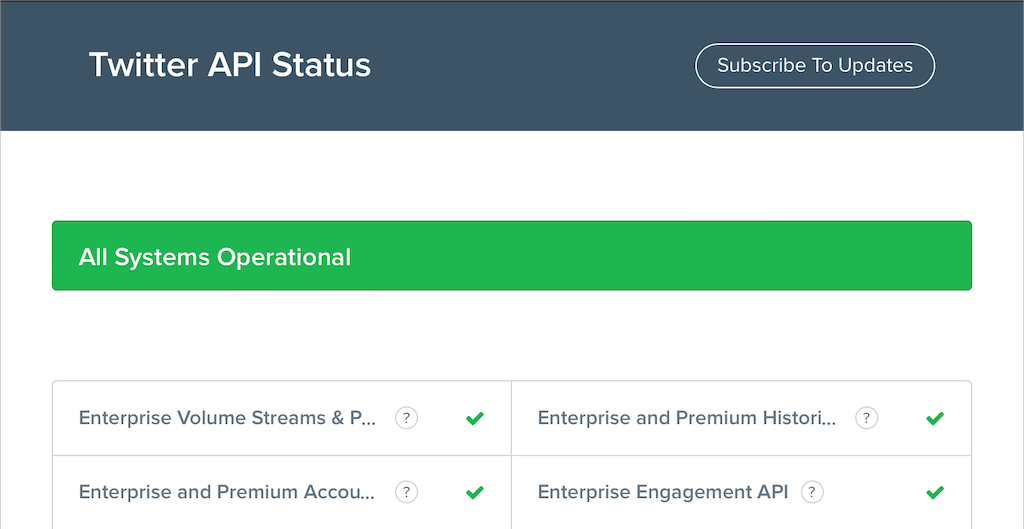
2. ตรวจสอบการเชื่อมต่ออินเทอร์เน็ตของคุณ
ถัดไป ตรวจสอบอินเทอร์เน็ตของคุณ เว็บไซต์หรือแอปอื่นๆ โหลดช้าด้วยหรือไม่ หากเป็นเช่นนั้น ต่อไปนี้คือวิธีแก้ไขด่วนหลายข้อที่ควรลองใช้บนสมาร์ทโฟนหรืออุปกรณ์เดสก์ท็อปของคุณ:
หากไม่ได้ผล ให้อ่านคำแนะนำในการแก้ปัญหาและแก้ไข Wi-Fi หรือการเชื่อมต่อข้อมูลมือถือที่ช้า วิธีเพิ่มเติมในการเพิ่มความเร็วอินเทอร์เน็ตของคุณ
3. บังคับออกและเปิด Twitter ใหม่อีกครั้ง
การบังคับเลิกและเปิดใช้ Twitter ใหม่อาจเป็นวิธีที่รวดเร็วในการแก้ไขปัญหาการโหลดรูปภาพด้วยแอป บนอุปกรณ์มือถือ ให้เปิดสวิตช์แอพ ปัดการ์ด Twitter ออก แล้วเปิดใหม่ผ่านหน้าจอหลัก
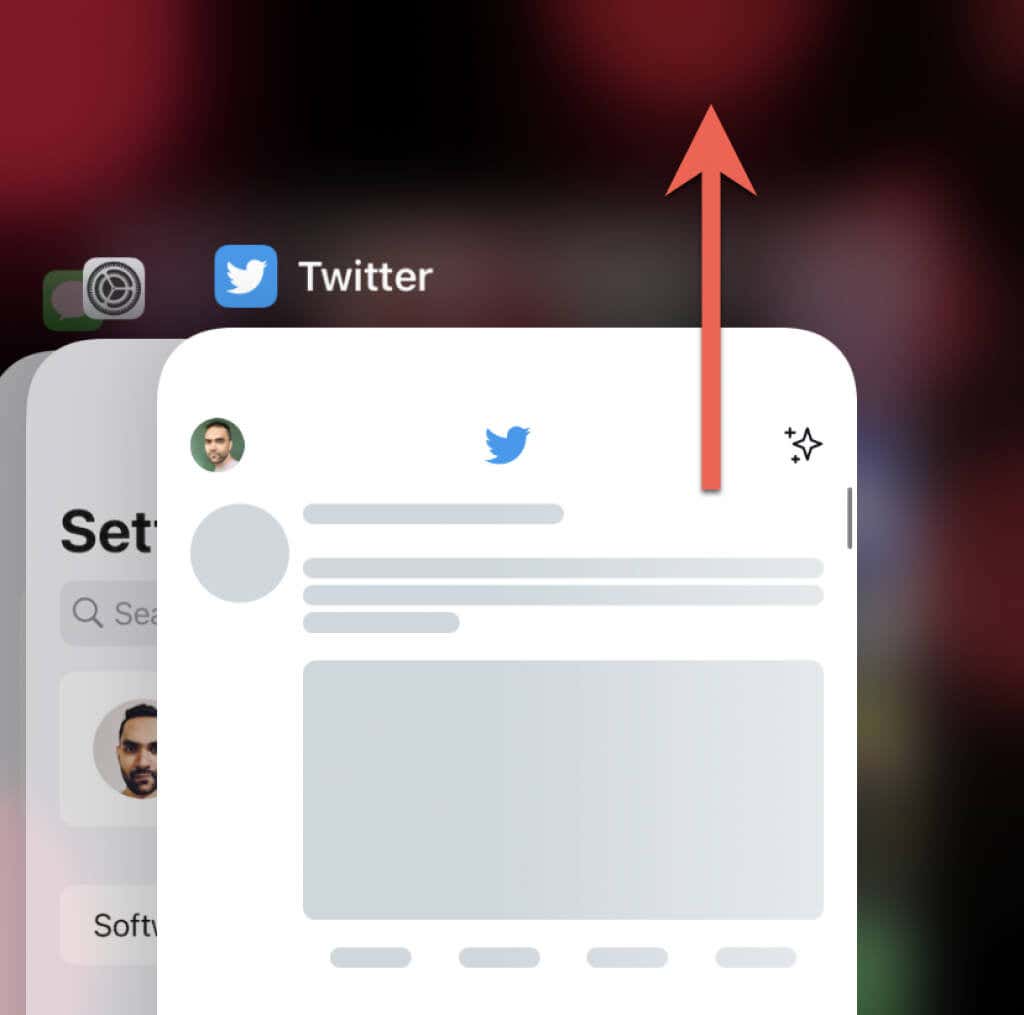
หากคุณใช้แอป Twitter สำหรับ Windows และ macOS ขอแนะนำให้ปิดเครื่องโดยใช้ Task Manager หรือ Activity Monitor ก่อนเปิดใหม่.
4. ปิดการใช้งาน Virtual Private Network
VPN (เครือข่ายส่วนตัวเสมือน) มักจะหยุด Twitter จากการแสดงภาพภายในทวีต หากคุณมีการตั้งค่า VPN บนอุปกรณ์มือถือหรือเดสก์ท็อป ให้ปิดการใช้งานหรือเชื่อมต่อกับเซิร์ฟเวอร์จากภูมิภาคอื่น แล้วลองโหลด Twitter อีกครั้ง
5. ปิดการใช้งาน Ad-blockers หรือ Content Blockers
Twitter จะหยุดทำงานเป็นครั้งคราวหากคุณมี ad blocker บนเว็บเบราว์เซอร์ของคุณ การปิดใช้งานหรือเพิ่ม Twitter ในรายการข้อยกเว้นอาจสร้างความแตกต่างได้
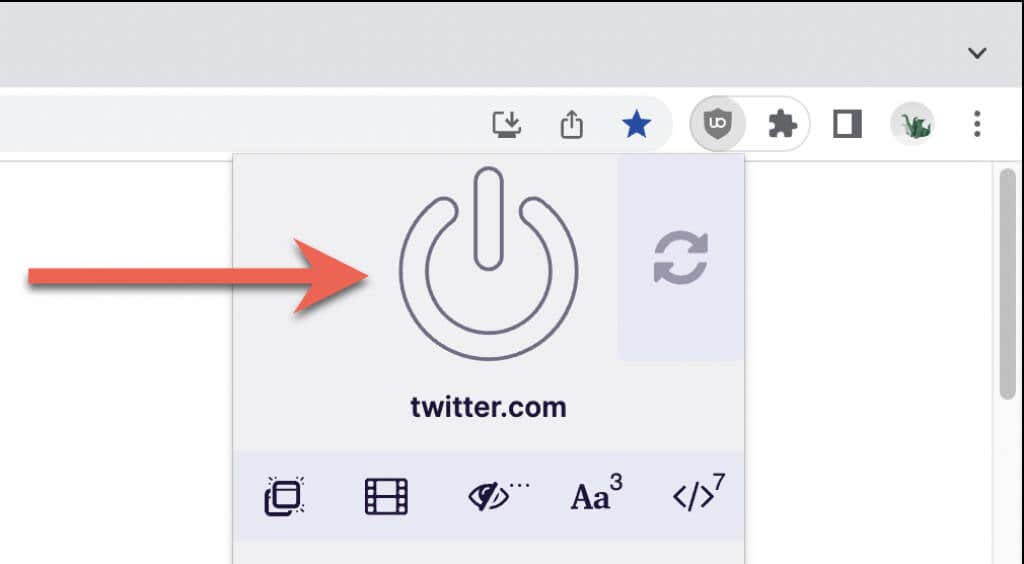
6. ตรวจสอบการตั้งค่าการใช้ข้อมูล
หากปัญหายังคงอยู่ ตรวจสอบให้แน่ใจว่าการตั้งค่าการใช้ข้อมูลในตัวของ Twitter ไม่ได้จำกัดไม่ให้แอปหรือเว็บแอปโหลดรูปภาพ
บนแอป Twitter สำหรับเดสก์ท็อปและมือถือ:
1. แตะรูปโปรไฟล์ของคุณที่ด้านบนซ้ายของหน้าจอ
2. เลือกการตั้งค่าและความเป็นส่วนตัว
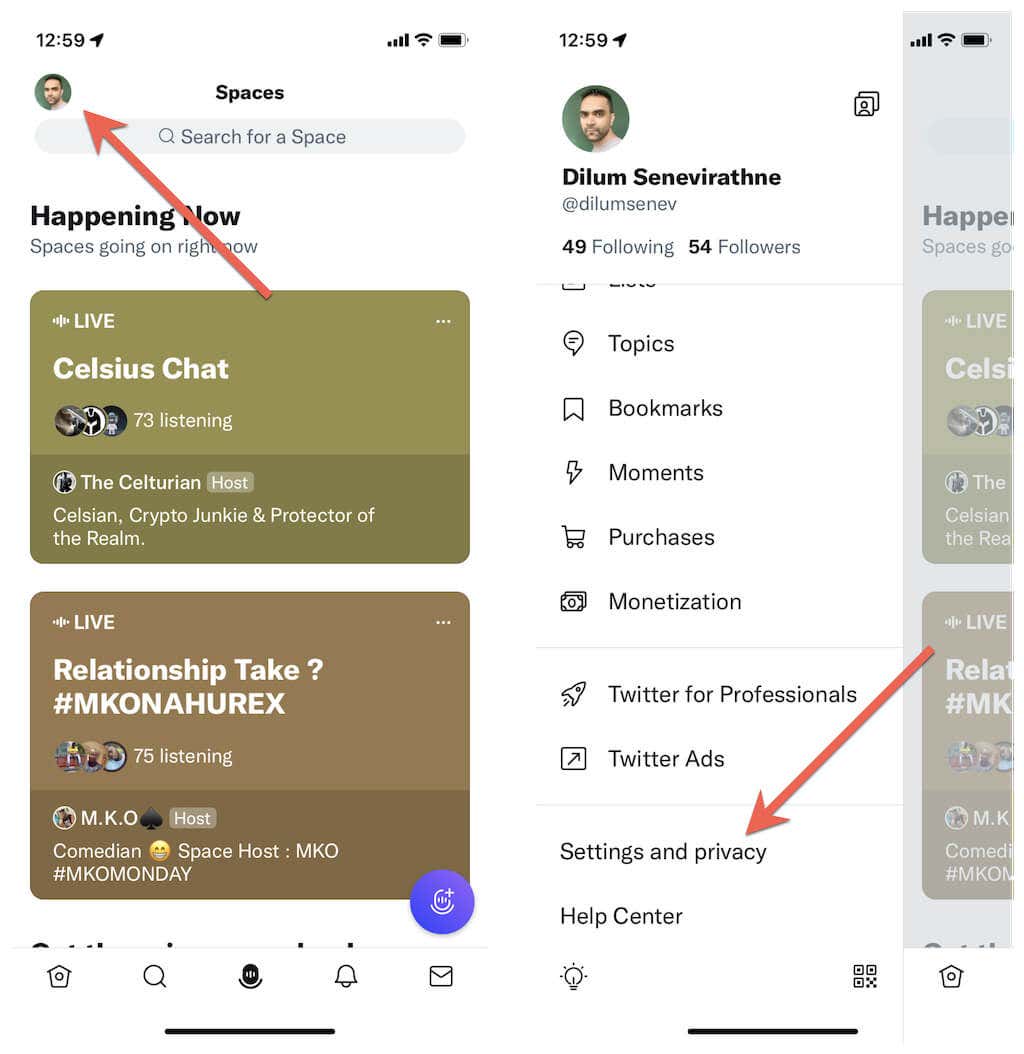
3. แตะการช่วยการเข้าถึง การแสดงผล และภาษา
4. แตะการใช้ข้อมูล
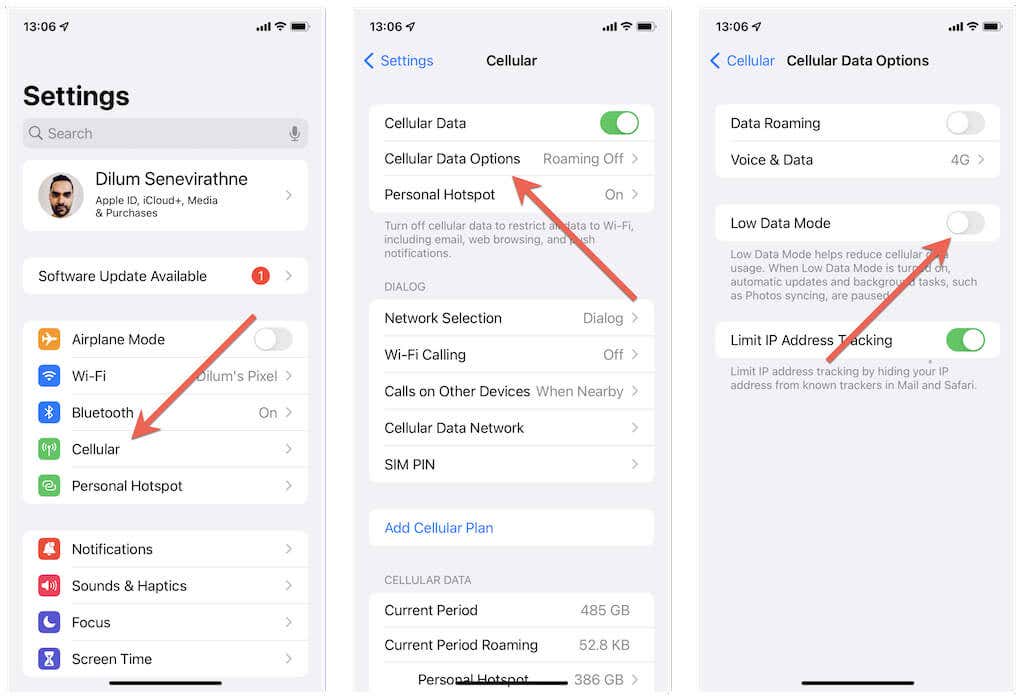
5. ปิดการใช้งานโปรแกรมรักษาข้อมูล
6. แตะรูปภาพคุณภาพสูงแล้วเลือก On cellular หรือ Wi-Fi หากคุณมีปัญหากับวิดีโอด้วย ให้เลือกหมวดหมู่วิดีโอคุณภาพสูงและอนุญาตให้เล่นวิดีโอคุณภาพสูงบนข้อมูลมือถือและ Wi-Fi
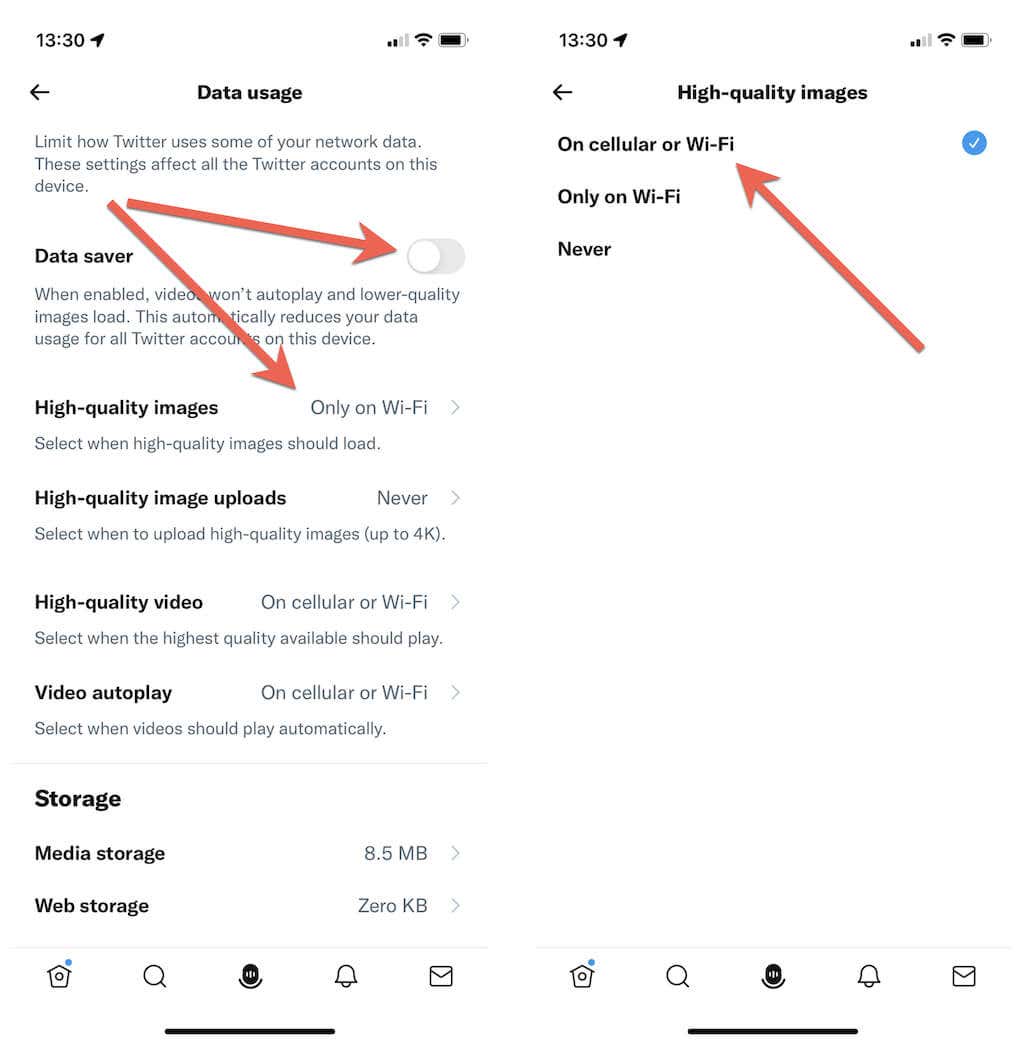
ในเว็บแอป Twitter สำหรับเดสก์ท็อป คุณต้อง:
1. เลือก เพิ่มเติม > การตั้งค่าและความเป็นส่วนตัว บนแถบด้านข้างของ Twitter
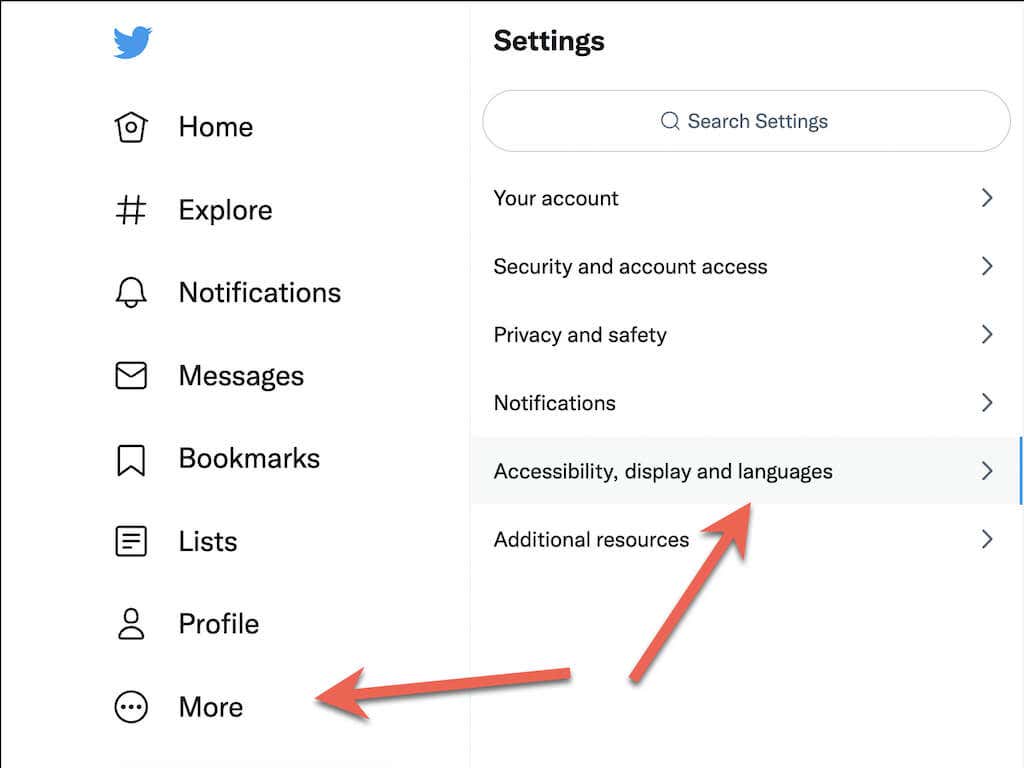
2. ไปที่ การช่วยการเข้าถึง การแสดงผล และภาษา > การใช้ข้อมูล
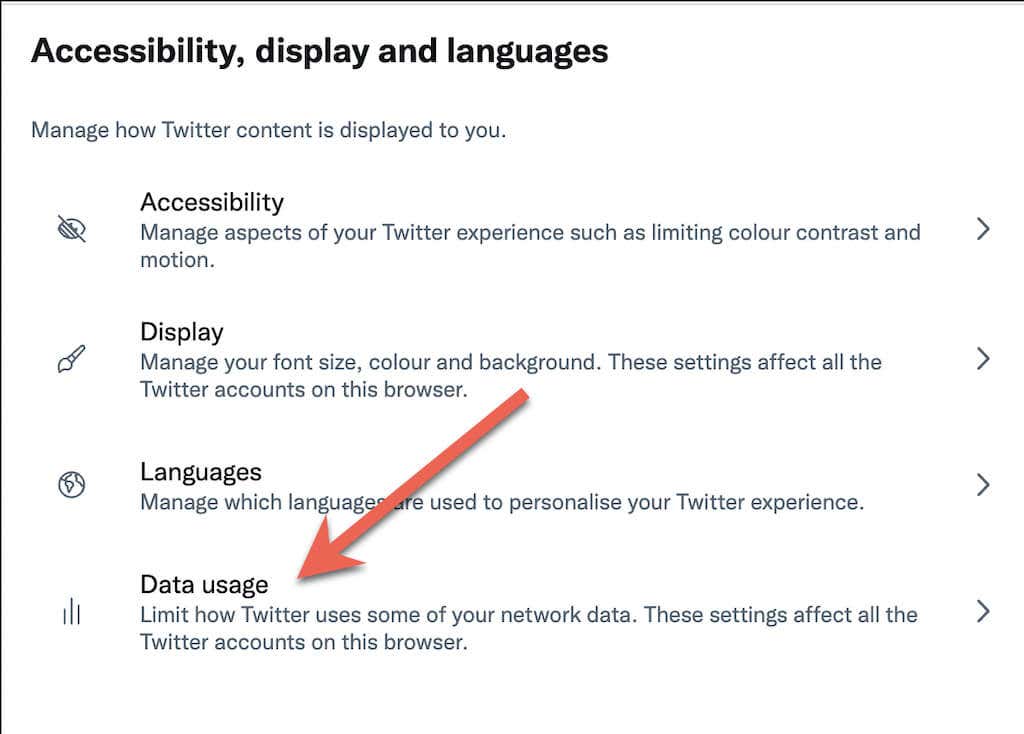
3. ปิดการใช้งานโปรแกรมรักษาข้อมูล คุณไม่มีตัวเลือกเพิ่มเติมในการตัดสินใจโหลดรูปภาพและวิดีโอคุณภาพสูงต่างจากแอป Twitter บนมือถือ
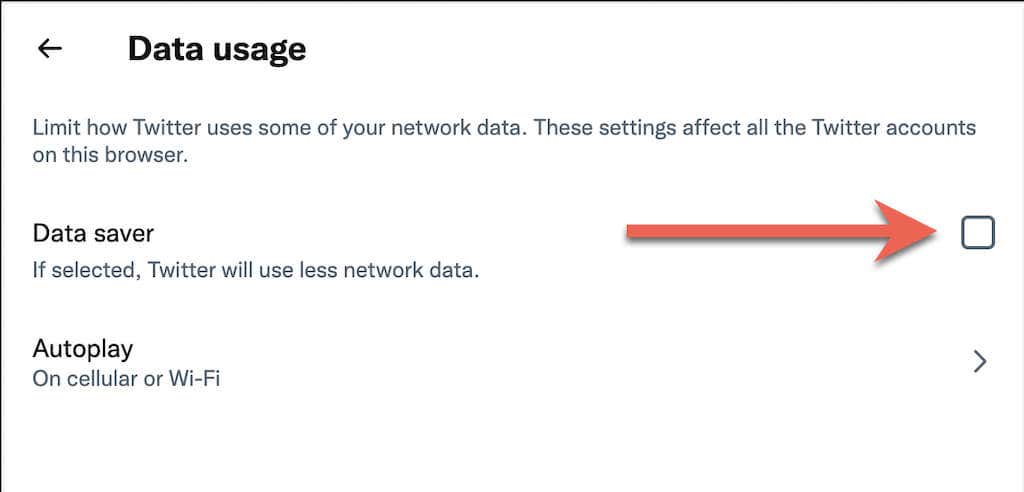
7. ปิดใช้งานโหมดประหยัดข้อมูล
บนอุปกรณ์มือถือ ปิดใช้งานการบันทึกข้อมูลสำหรับข้อมูลมือถือและ Wi-Fi ที่ระดับระบบ และตรวจสอบว่าสามารถแก้ไขปัญหาการโหลดรูปภาพของ Twitter ได้หรือไม่
บน iPhone และ iPad:
1. เลือก Cellular/Wi-Fi บนเมนูการตั้งค่าของ iPhone
2. แตะตัวเลือกข้อมูลเซลลูลาร์หรือ SSID ของเครือข่าย Wi-Fi
3. ปิดสวิตช์ข้างโหมดข้อมูลต่ำ
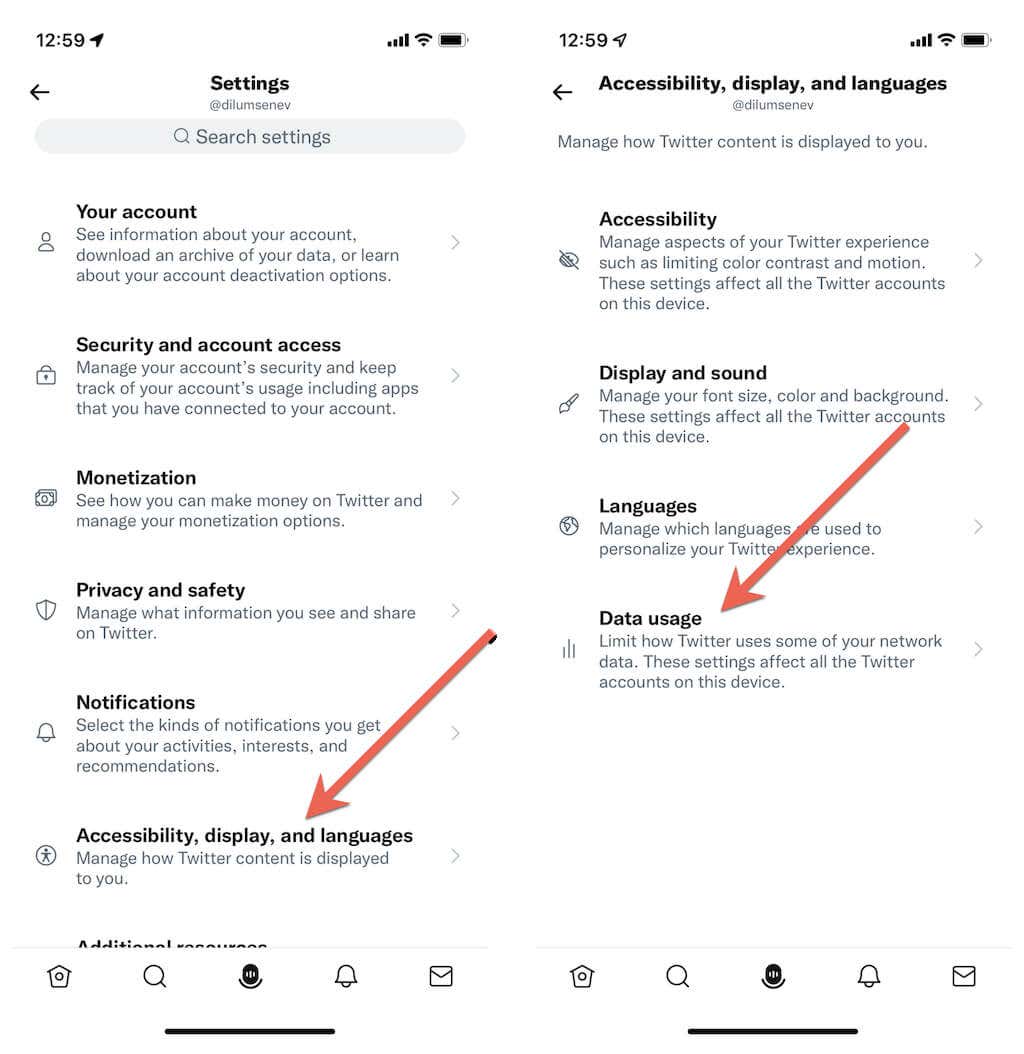
หากคุณใช้ Android:
1. เปิดแอปการตั้งค่าบน Android แล้วแตะเครือข่ายและอินเทอร์เน็ต
2. แตะ Data Saver
3. ปิดสวิตช์ข้าง Data Saver หรือแตะ ไม่จำกัดข้อมูล และเปิดใช้งานสวิตช์ข้าง Twitter
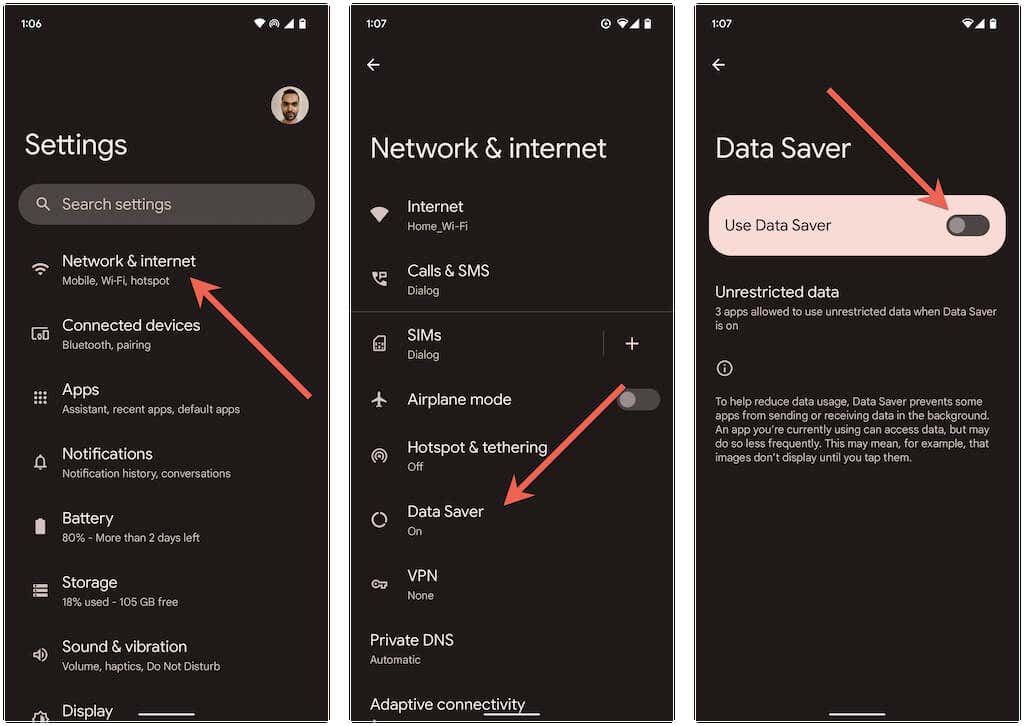
8. อัปเดตเป็นเวอร์ชันล่าสุดของแอป Twitter
แอป Twitter ที่ทำซ้ำเวอร์ชันเก่าอาจทำให้เกิดปัญหาได้มากมาย ดังนั้นให้ลองอัปเดตเป็นเวอร์ชันล่าสุด ในการทำเช่นนั้น ค้นหา Twitter บน App Store, Google Play Store หรือ Microsoft Store จากนั้นแตะ อัปเดต หากคุณเห็นตัวเลือก
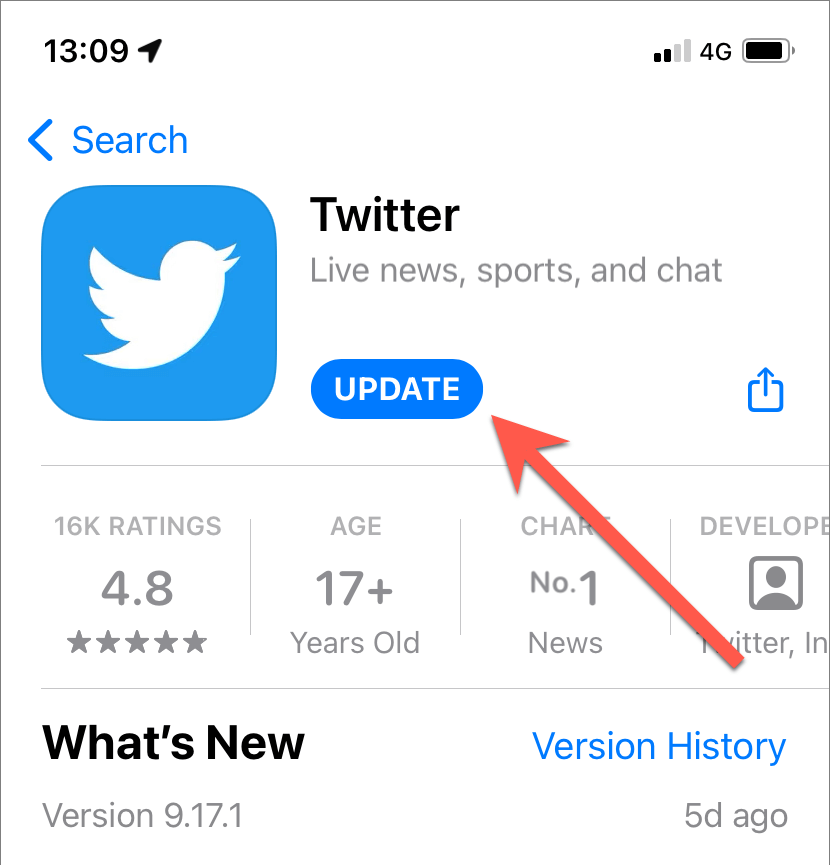
ผู้ใช้ Android: หากคุณไซด์โหลดแอป Android ของ Twitter การดาวน์โหลดและเรียกใช้ไฟล์ APK ของ Twitter ล่าสุดจากที่เก็บ APK เช่น APKMirror จะแทนที่เวอร์ชันเก่า
หากปัญหาเกิดขึ้นขณะใช้ Twitter บนเดสก์ท็อปของคุณ เราขอแนะนำให้คุณอัปเดตเบราว์เซอร์ของคุณ ตัวอย่างเช่น หากคุณใช้ Chrome เพียงเปิดเมนู Chrome และไปที่ Help > About Google Chrome เพื่อเริ่มการอัปเดต เรียนรู้วิธีอัปเดตเบราว์เซอร์บน Windows และ Mac .
9. ล้างแคชแอป Twitter
แคช Twitter ที่เสียหายเป็นอีกสาเหตุหนึ่งที่ทำให้ไม่สามารถโหลดรูปภาพบนมือถือและเดสก์ท็อปได้ การล้างข้อมูลแอพจะบังคับให้ Twitter ดาวน์โหลดทุกอย่างตั้งแต่เริ่มต้น
บนอุปกรณ์ Android:
1. เปิดแอปการตั้งค่าของ Android แล้วแตะแอป > Twitter
2. แตะพื้นที่เก็บข้อมูลและแคช
3. แตะล้างแคช
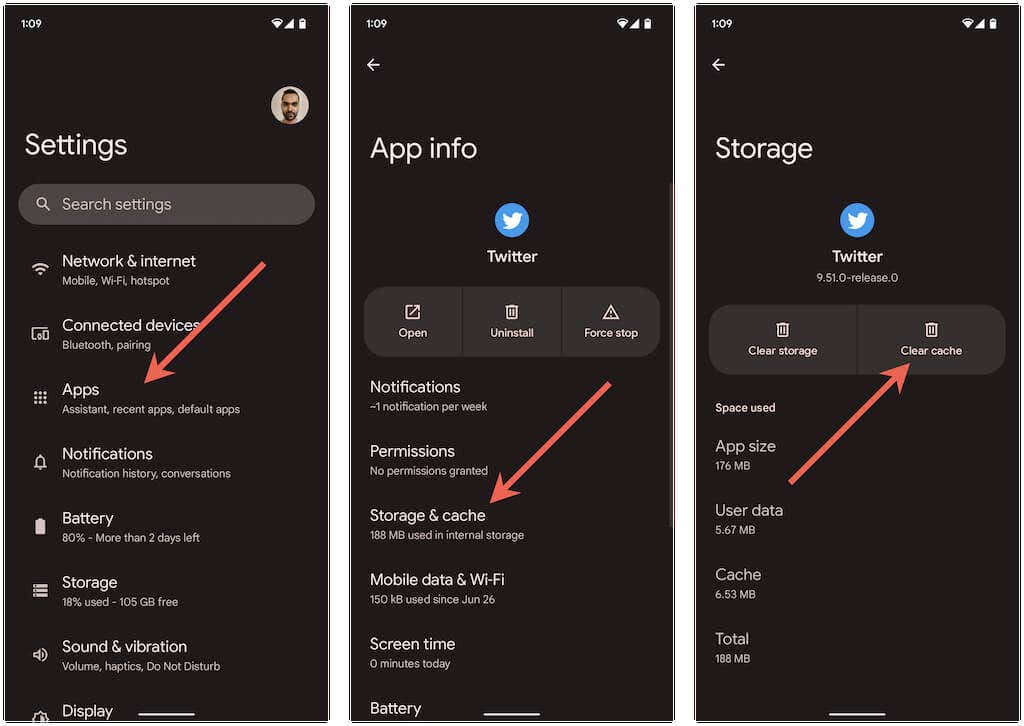
บนอุปกรณ์ iOS, Windows และ macOS:
1. เลือกรูปโปรไฟล์ Twitter ของคุณแล้วเลือกตัวเลือกการตั้งค่าและความเป็นส่วนตัว
2. เลือกการช่วยการเข้าถึง การแสดงผล และภาษา > การใช้ข้อมูล
3. แตะ ที่เก็บข้อมูลสื่อ และเลือก ล้างที่เก็บข้อมูลสื่อ
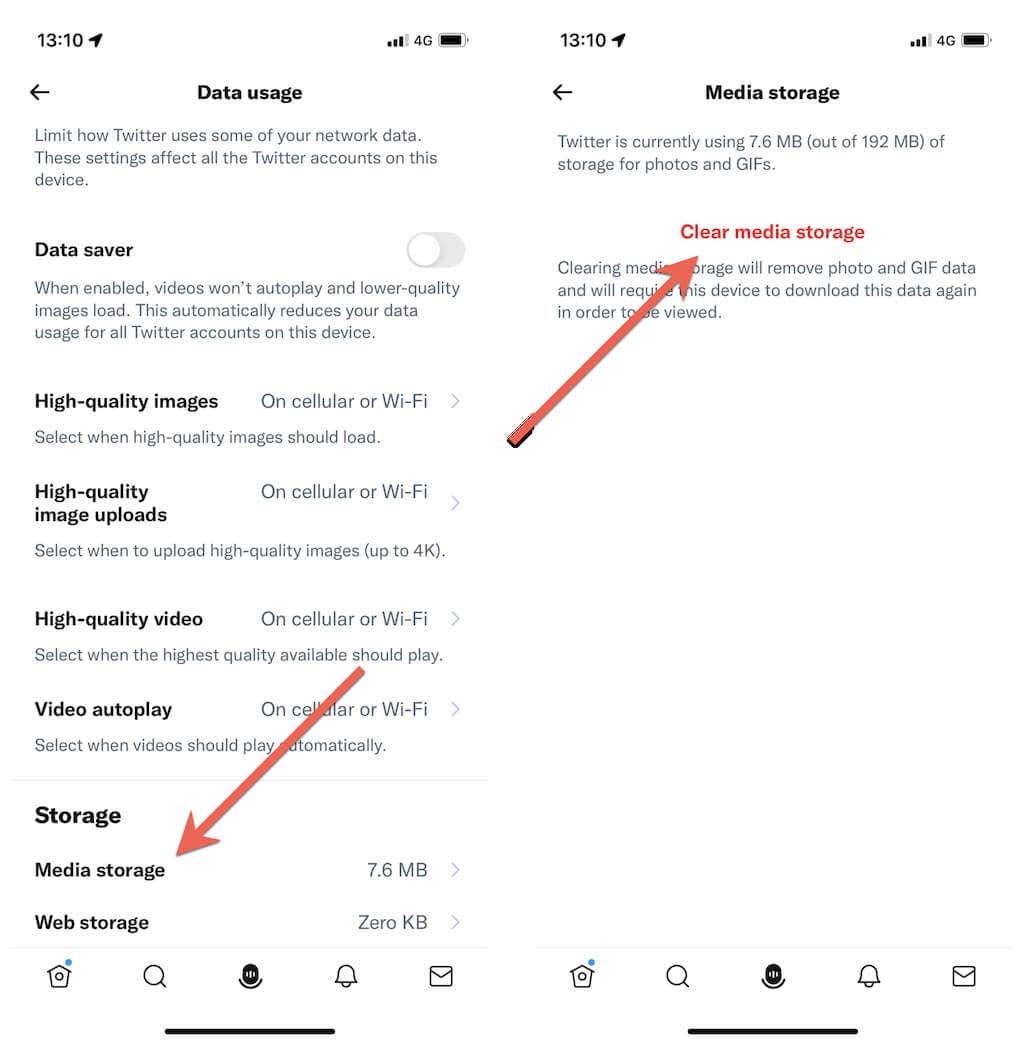
4. กลับไปที่หน้าจอก่อนหน้า
5. เลือก ที่เก็บข้อมูลเว็บ > ล้างที่เก็บข้อมูลเว็บทั้งหมด
ลองล้างแคชของเบราว์เซอร์หากคุณใช้ Twitter บนเว็บเบราว์เซอร์ อีกครั้ง ให้นำ Chrome เป็นตัวอย่าง พิมพ์ chrome://settings/clearBrowserData ลงในแถบที่อยู่ในแท็บใหม่ แล้วกด Enter จากนั้นตรวจสอบคุกกี้และข้อมูลไซต์อื่นๆ และหมวดหมู่รูปภาพและไฟล์ที่แคช แล้วเลือกล้างข้อมูล
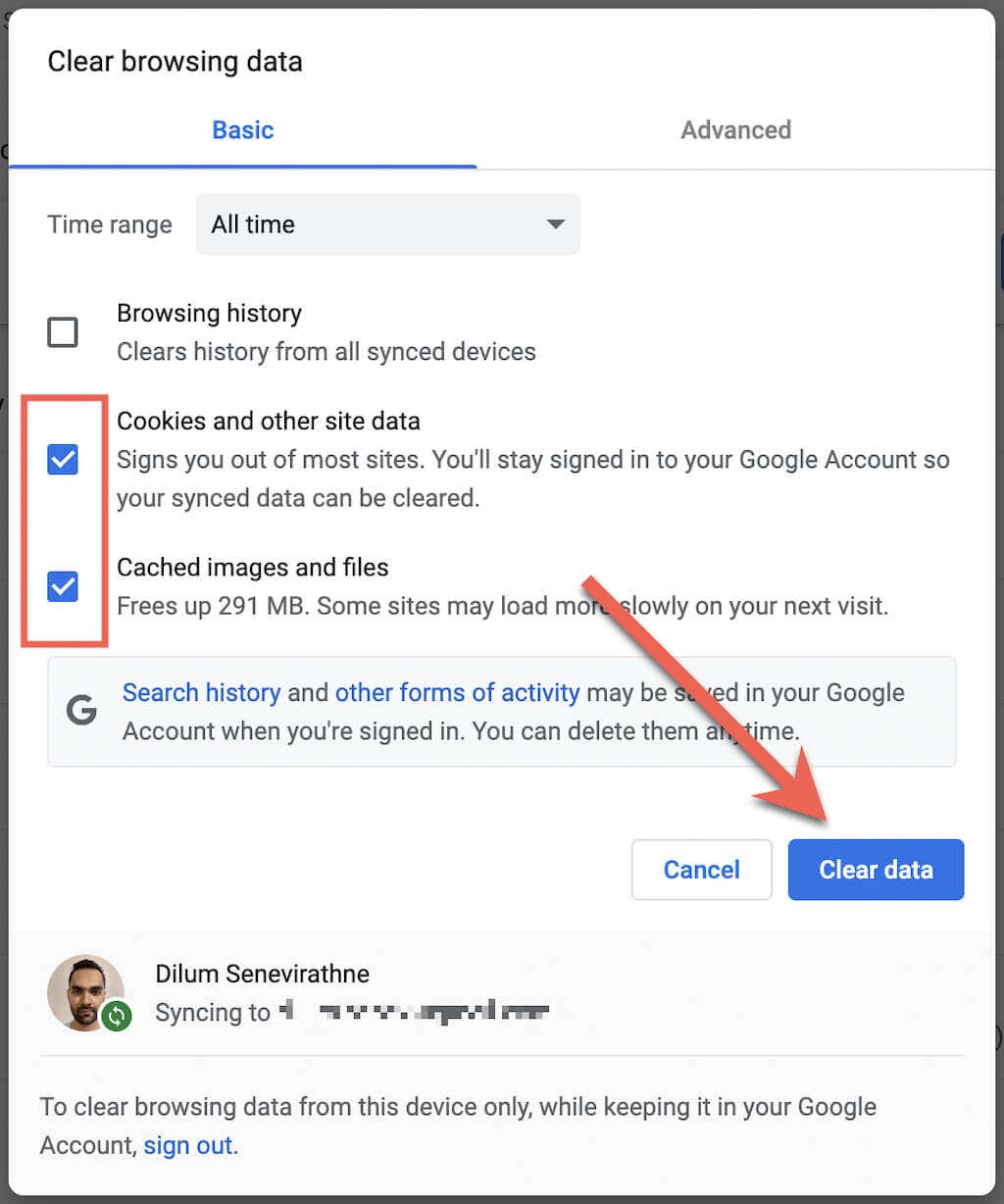
คุณใช้เว็บเบราว์เซอร์อื่นหรือไม่ เรียนรู้วิธีล้างแคชในเบราว์เซอร์บน Windows และ Mac
10. ออกจากระบบและลงชื่อเข้าใช้ใหม่
การออกจากระบบและกลับเข้าสู่ Twitter เป็นอีกหนึ่งวิธีแก้ไขที่สามารถช่วยได้
บนแอพ Twitter:
1. เลือกรูปโปรไฟล์ของคุณและเลือกตัวเลือกการตั้งค่าและความเป็นส่วนตัว
2. เลือกข้อมูลบัญชี
3. เลือกออกจากระบบ
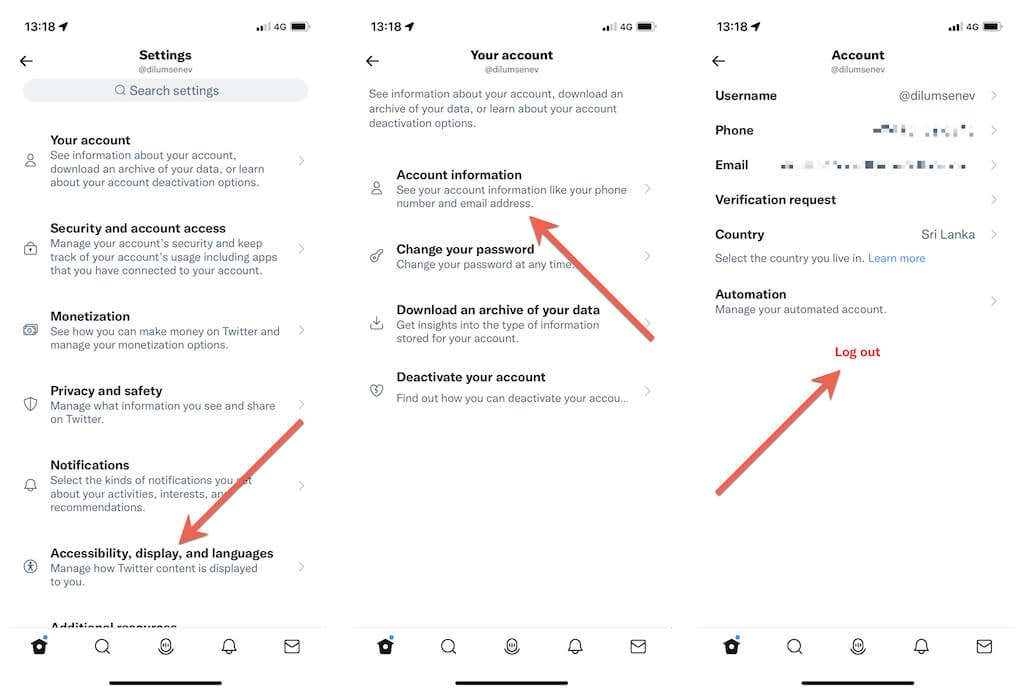
บนเว็บไซต์ Twitter เลือกรูปโปรไฟล์ของคุณที่มุมล่างซ้ายของหน้าจอและเลือกออกจากระบบ
หลังจากออกจากระบบแล้ว ให้ลงชื่อเข้าใช้แอป Twitter หรือเว็บไซต์อีกครั้งโดยใช้ข้อมูลรับรองบัญชี Twitter ของคุณ
11. ลบและติดตั้ง Twitter ใหม่
หากไม่มีวิธีแก้ไขปัญหาข้างต้น คุณอาจต้องพิจารณาลบและติดตั้ง Twitter ใหม่ ที่ควรรีเซ็ตการอนุญาตเครือข่ายที่เสียหายและปัญหาพื้นฐานอื่น ๆ ที่ทำให้แอปทำงานไม่ถูกต้อง
หากต้องการลบแอป Twitter:
iPhone และ iPad: กดที่ไอคอน Twitter บนหน้าจอหลักค้างไว้แล้วแตะลบแอป > ลบ Android: กดค้างแล้วลากไอคอน Twitter ไปยังพื้นที่ถอนการติดตั้งที่ด้านบนของหน้าจอ Windows: คลิกขวาที่ปุ่ม Start แล้วเลือก Apps and Features จากนั้นเลือก Twitter > ถอนการติดตั้ง Mac: ไปที่โฟลเดอร์ Applications ของ Mac แล้วลาก Twitter ไปที่ถังขยะ
ถัดไป ดาวน์โหลดแอป Twitter อีกครั้งผ่าน App Store, Play Store หรือ Microsoft Store แล้วลงชื่อเข้าใช้บัญชี Twitter ของคุณ
แก้ไขปัญหาการโหลดรูปภาพใน Twitter
การหยุดทำงานของเซิร์ฟเวอร์ นอกเหนือจากปัญหาการโหลดรูปภาพของ Twitter โดยทั่วไปแล้วจะแก้ไขได้ง่าย โดยปกติเป็นเพียงเรื่องของอินเทอร์เน็ตที่ไม่สม่ำเสมอหรือความผิดพลาดแบบสุ่มบางอย่างที่ทำให้สับสน หากไม่เป็นเช่นนั้น ให้ใช้เวลาในการแก้ไขส่วนที่เหลือ และคุณควรจะสามารถให้ Twitter โหลดรูปภาพได้ตามปกติ